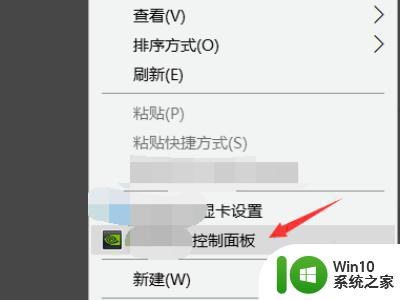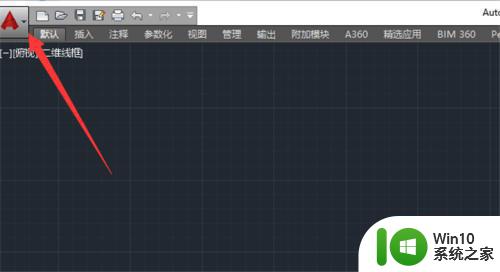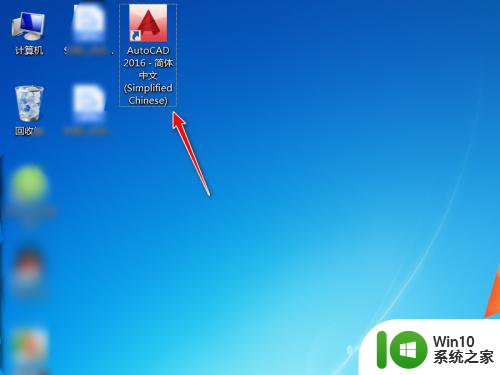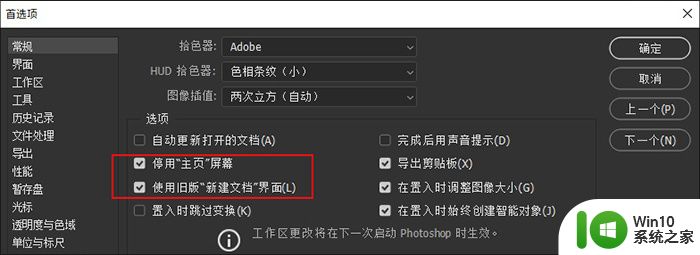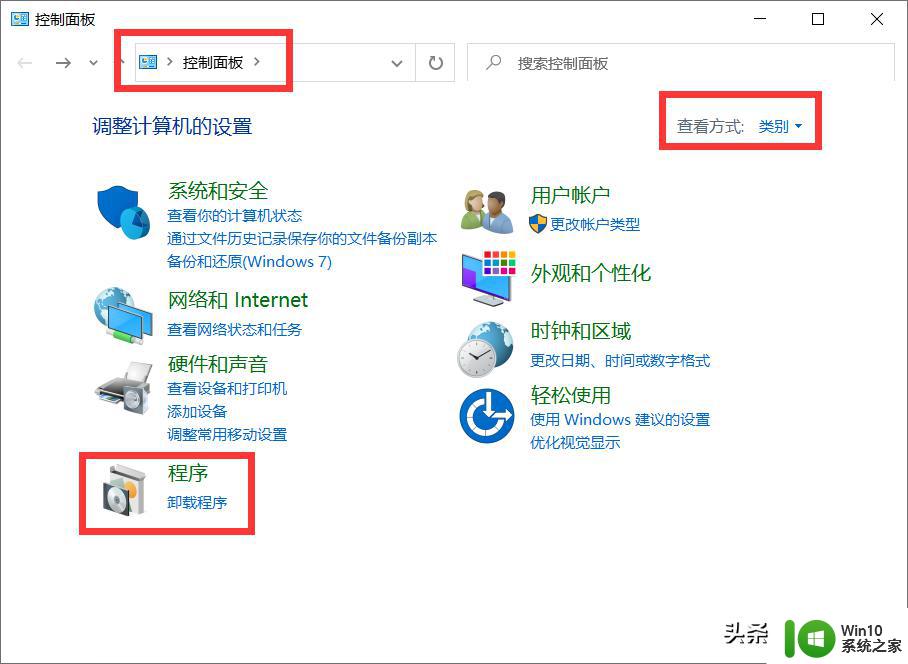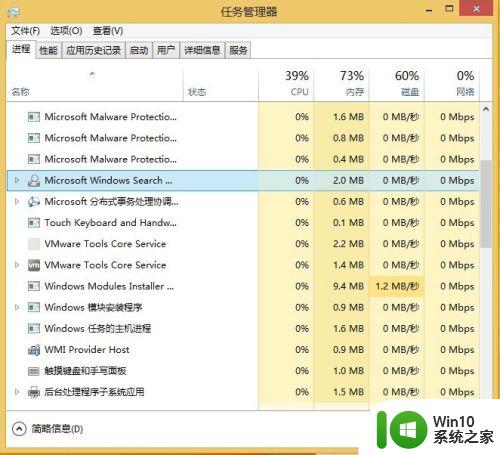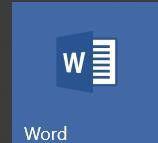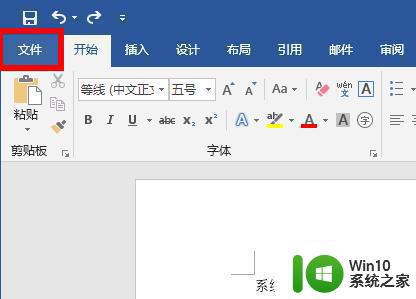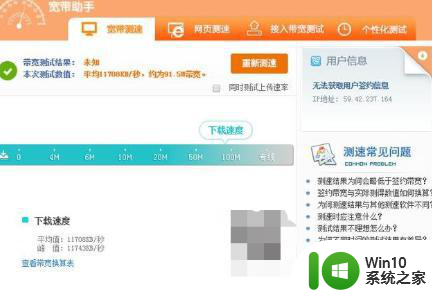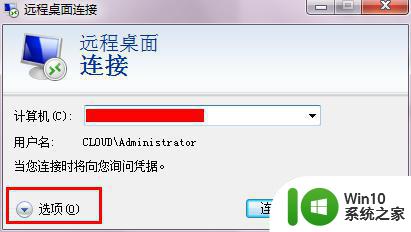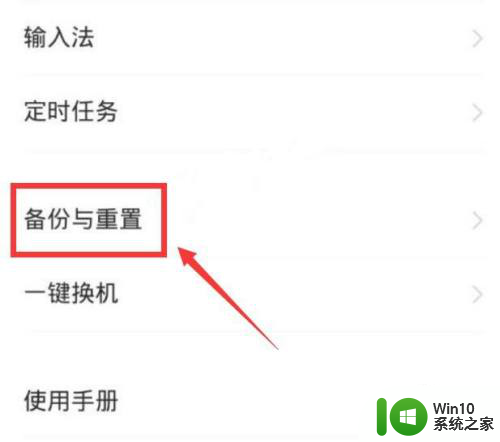cad卡顿严重完美解决 CAD画图拖动卡顿怎么解决
CAD软件在进行画图和拖动操作时出现卡顿现象,是许多设计师们头疼的问题,通过一些简单的方法,我们可以完美解决CAD画图拖动卡顿的困扰。我们可以尝试优化CAD软件的设置,关闭一些不必要的功能和插件,减少软件运行时的负担;及时清理电脑系统垃圾文件和进行磁盘整理,以提高计算机的运行速度;及时更新显卡驱动程序和CAD软件版本,确保软件和硬件的兼容性。通过这些方法,我们可以有效地解决CAD画图拖动卡顿的问题,提高工作效率和设计质量。
具体方法:
1.打开选项菜单:
选择“Auto CAD 2018”左上角的“打开”→“选项”或者 键入“ options”命令打开选项菜单。
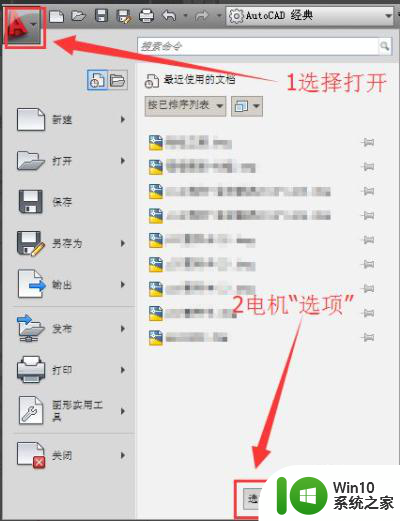
2.性能设置:
进入“选项”选项卡→点击“性能设置”
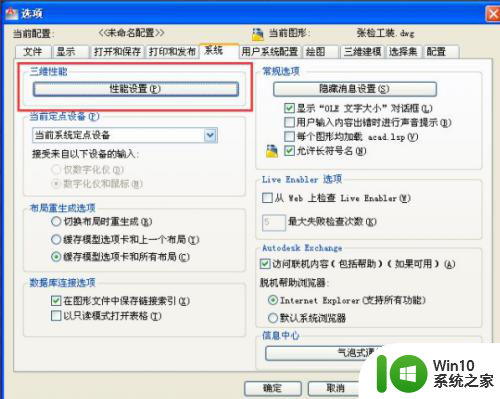
3.手动调节:
进入“自适应降级和性能调节”选项卡,选择右侧“手动调节”

4.启用硬件加速:
进入“手动性能调节”选项卡,在“硬件设置”里取消“启用硬件加速”选项。选择“确定”。
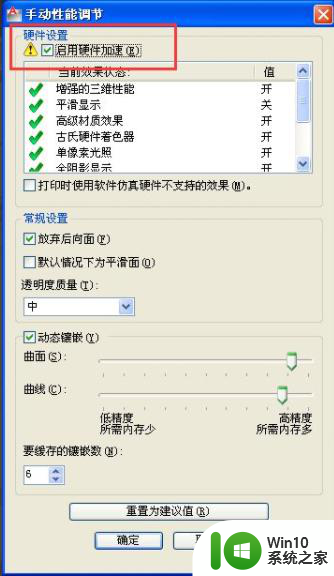
5.自适应降级和性能调节:
选择“自适应降级和性能调节”选项卡→选择“确定”,"选项”选项卡→选择“确定”即可。
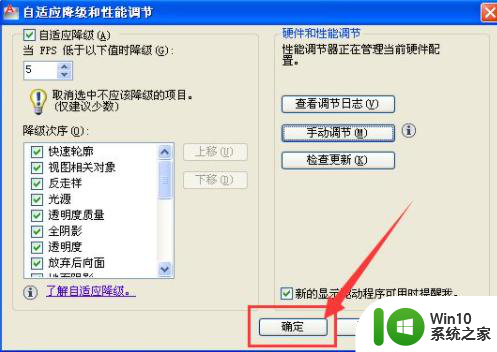
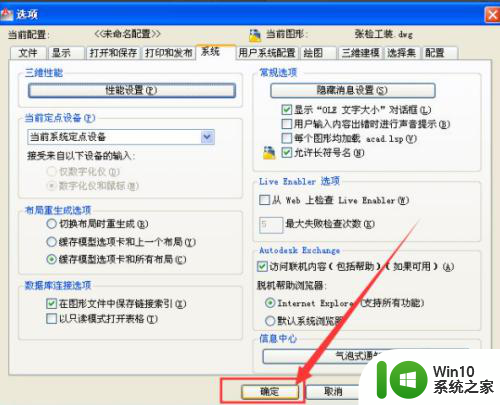
以上就是解决CAD卡顿问题的全部内容,如果你也遇到这个问题,不妨尝试一下小编提供的方法,希望对你有所帮助。